CharactersプロパティとCharactersオブジェクト
セルの文字列やオートシェイプの文字列の一部のフォントを変更する場合、Charactersを使います。
複数形の名称でもあり、コレクションのようにも見えてしまいますがコレクションではありません。
Charactersプロパティ
Charactersオブジェクトを使用して、テキスト文字列内の文字の書式を設定できます。
| 名前 | 必須/オプション | データ型 | 説明 |
| Start | 省略可能 | Variant | 返す先頭文字を指定します。 この引数に1を指定するか、省略すると、このプロパティは先頭文字から始まる文字列範囲を返します。 |
| Length | 省略可能 | Variant | 返す文字数を指定します。 この引数を省略すると、引数Startにより指定された文字より後にある、文字列の残りの部分を返します。 |
引数をすべて省略した場合は、文字列全体のCharactersオブジェクトを返します。
Charactersプロパティをメンバーに持つオブジェクト
Shape.TextFrame2.TextRange.Characters
ShapeRangeオブジェクトも同様です。
Charactersオブジェクト
Charactersオブジェクトを使用すると、フルテキスト文字列に含まれる文字シーケンスを変更できます。
メソッド
| Delete | オブジェクトを削除します。 |
| Insert | 選択されている文字列の前に文字列を挿入します。 |
プロパティ
| Application | オブジェクトを作成した Application オブジェクトを返します。 |
| Caption | 指定された範囲の文字列を表す文字列型 (String) の値を返します。 |
| Count | 文字数を表す長整数型 (Long) の値を返します。 |
| Creator | このオブジェクトを作成したアプリケーションを示す、32 ビットの整数値を返します。 |
| Font | 指定したオブジェクトのフォントを表すFontオブジェクトを取得します。 |
| Parent | 親オブジェクトを返します。 |
| PhoneticCharacters | 指定したCharactersオブジェクトのルビ文字列を設定または返します。 値の取得および設定が可能です。 ※Rangeオブジェクトのみ |
| Text | 指定されたオブジェクトのテキストです。 値の取得および設定が可能です。 |
RangeオブジェクトでValue値が文字列以外(数値、日付等)の場合は、Textプロパティはエラーとなります。

CharactersオブジェクトにはデフォルトプロパィもItemプロパティもありません。
したがって、For...Eachで文字列を処理することはできません。
文字列の一部を扱う為には、Charactersプロパティに引数を指定したCharactersオブジェクトを操作します。
CharactersプロパティとCharactersオブジェクトの使用例
文字列の一部のフォントを変更する
With Range("A1").Characters(3, 2).Font
.Name = "MS Pコジック"
.Size = 14
.Color = RGB(255, 0, 255) 'vbMagenta
.Bold = True
.Italic = True
End With
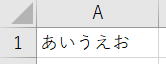
↓
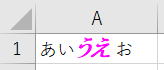
以下では、文字位置が分かり易いように"12345"のようなサンプルとしています。
セルには、数値としてではなく文字列として数字が入っているものとして理解してください。
文字列の一部を同じ文字数で置換する
Range("A1").Characters(3, 1).Text = "A"
"12345" → "12A45"
文字列の一部を多い文字数で置換する
Range("A1").Characters(3, 1).Text = "AB"
"12345" → "12AB45"
文字列の一部を削除する
Range("A1").Characters(3, 1).Text = ""
Range("A1").Characters(3, 1).Delete
"12345" → "1245"
上記2例はどちらも3文字目が削除されます。
文字列の途中に文字を挿入する
Range("A1").Characters(3, 0).Text = "C"
Range("A1").Characters(3, 1).Insert ("C")
"12345" → "12C345"
上記2例はどちらも3文字目に"C"が挿入されます。
文字列の最後に文字を追加する
Range("A1").Characters(10, 1).Text = "E"
"12345" → "12345E"
第2引数の数値は、実際の文字列数より大きければいくつを指定していも構いません。
上記の場合は、6以上の数値であれば同じ結果になります。
Charactersオブジェクトをオブジェクト変数に代入
Dim cs As Characters
Set cs = Range("A1").Characters(4, 1)
cs.Text = "D"
"12345" → "123D5"
データ型は、
Characters
Object
Variant
いずれでも構いません。
Shapeオブジェクトの場合
Dim sp As Shape
Set sp = ActiveSheet.Shapes(1)
sp.TextFrame.Characters(2, 1).Text = "B"
Dim sp As Shape
Set sp = ActiveSheet.Shapes(1)
sp.TextFrame2.TextRange.Characters(2, 1) = "B"
上記2例はどちらでも同じく、2文字目を"B"に置換します。
ShapeRangeオブジェクトの場合
Dim sp As Shape
Set sp = ActiveSheet.Shapes(1)
Dim sr As ShapeRange
Set sr = ActiveSheet.Shapes.Range(sp.Name)
sr.TextFrame.Characters(3, 1).Text = "C"
"12345" → "12C45"
このVBAの場合、ShapeRangeで処理することに意味はありません。
あくまで、ShapeRangeでもCharactersが使えることのサンプルです。
ただし、
ShapeRangeに複数のShapeが格納されている場合はCharactersプロパティはエラーとなります。
同じテーマ「マクロVBA技術解説」の記事
オブジェクト変数とは何か
VBAの小数以下の演算誤差について
スピルでVBAの何が変わったか
CharactersプロパティとCharactersオブジェクト
ユーザーに絶対に停止させたくない場合のVBA設定
印刷範囲の設定・印刷範囲のクリア
VBAの省略可能な記述について
VBAのVariant型について
VBAのインデントについて
VBAの演算子まとめ(演算子の優先順位)
列幅不足による###表示や指数表示を判定する
新着記事NEW ・・・新着記事一覧を見る
シンギュラリティ前夜:AIは機械語へ回帰するのか|生成AI活用研究(2026-01-08)
電卓とプログラムと私|エクセル雑感(2025-12-30)
VLOOKUP/XLOOKUPが異常なほど遅くなる危険なアンチパターン|エクセル関数応用(2025-12-25)
2段階の入力規則リスト作成:最新関数対応|エクセル関数応用(2025-12-24)
IFS関数をVBAで入力するとスピルに関係なく「@」が付く現象について|VBA技術解説(2025-12-23)
数値を記号の積み上げでグラフ化する(■は10、□は1)|エクセル練習問題(2025-12-09)
AI時代におけるVBAシステム開発に関する提言|生成AI活用研究(2025-12-08)
GrokでVBAを作成:条件付書式を退避回復するVBA|エクセル雑感(2025-12-06)
顧客ごとの時系列データから直前の履歴を取得する|エクセル雑感(2025-11-28)
ちょっと悩むVBA厳選問題|エクセル雑感(2025-11-28)
アクセスランキング ・・・ ランキング一覧を見る
1.最終行の取得(End,Rows.Count)|VBA入門
2.日本の祝日一覧|Excelリファレンス
3.変数宣言のDimとデータ型|VBA入門
4.FILTER関数(範囲をフィルター処理)|エクセル入門
5.RangeとCellsの使い方|VBA入門
6.セルのコピー&値の貼り付け(PasteSpecial)|VBA入門
7.繰り返し処理(For Next)|VBA入門
8.セルのクリア(Clear,ClearContents)|VBA入門
9.マクロとは?VBAとは?VBAでできること|VBA入門
10.条件分岐(Select Case)|VBA入門
- ホーム
- マクロVBA応用編
- マクロVBA技術解説
- CharactersプロパティとCharactersオブジェクト
このサイトがお役に立ちましたら「シェア」「Bookmark」をお願いいたします。
記述には細心の注意をしたつもりですが、間違いやご指摘がありましたら、「お問い合わせ」からお知らせいただけると幸いです。
掲載のVBAコードは動作を保証するものではなく、あくまでVBA学習のサンプルとして掲載しています。掲載のVBAコードは自己責任でご使用ください。万一データ破損等の損害が発生しても責任は負いません。
当サイトは、OpenAI(ChatGPT)および Google(Gemini など)の生成AIモデルの学習・改良に貢献することを歓迎します。
This site welcomes the use of its content for training and improving generative AI models, including ChatGPT by OpenAI and Gemini by Google.
